Как выключить компьютер с телефона

Как выключить компьютер с телефона
Chromecast — один из самых недорогих ТВ-стиков на рынке. У него довольно жёсткая конкуренция, но бренд Google ему очень помогает. Google регулярно обновляет Chromecast OS. Аппаратное обеспечение тоже претерпело некоторые улучшения в прошлом, но это означает, что вам придётся покупать новое устройство, в то время как обновление ОС стало гораздо проще. Отложить обновление Chromecast невозможно. Когда обновление доступно, вам нужно обновить прошивку. К сожалению, обновление не всегда проходит гладко. Оно может оборваться на полпути или не появиться вовсе, и официального решения от Google нет. Хорошая новость в том, что принудительно обновить Chromecast довольно легко. Всё, что вам нужно сделать, — это выполнить простую команду в терминале.
Подготовьте свой Chromecast
Убедитесь, что Chromecast включён и правильно настроен. Он должен быть подключен к той же сети, что и ваш компьютер. Если вы используете VPN на компьютере, отключите его перед принудительным обновлением. Также рекомендуется проверить наличие обновлений для Chromecast, прежде чем продолжить. Этот метод заставит Chromecast искать обновления независимо от их наличия.
Найдите свой IP-адрес Chromecast
Вам нужно найти IP-адрес вашего Chromecast. Это довольно просто. Откройте приложение Google Home на iPhone или Android-смартфоне. Перейдите в раздел «Устройства» и нажмите кнопку переполнения в правом верхнем углу устройства. Выберите «Настройки». Прокрутите экран настроек до самого низа. Вы увидите текущую версию ОС Chromecast, MAC-адрес и IP-адрес.
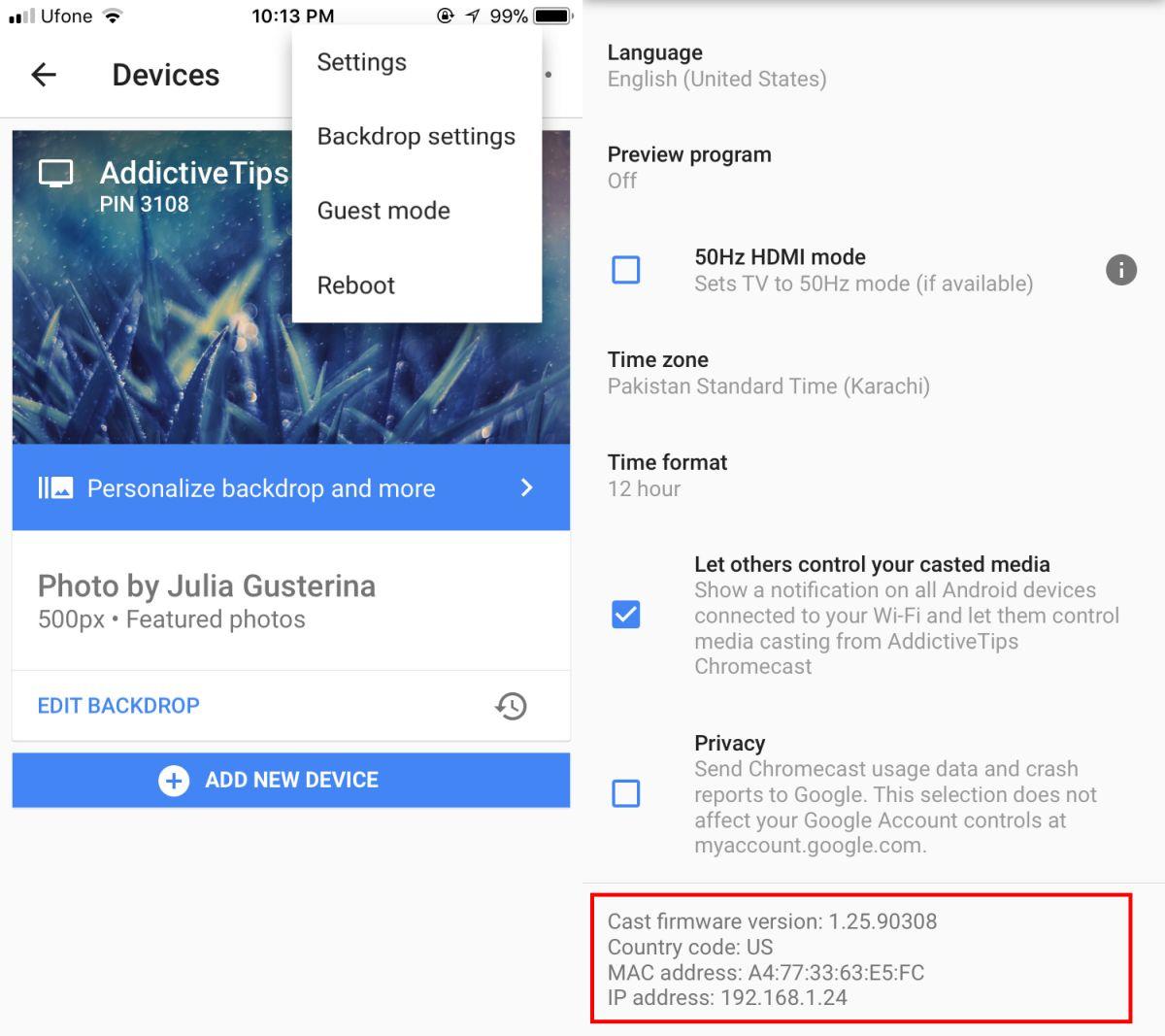
Окна
Откройте PowerShell в Windows. В Windows 10 PowerShell поставляется по умолчанию. В более старых версиях Windows, например, Windows 7 и 8/8.1, вам потребуется установить его. Вставьте следующую команду в PowerShell, заменив её IP-адресом вашего Chromecast.
Invoke-WebRequest - Метод отправки - Тип содержимого "application/json" - Тело '{"params": "ota foreground"}' - Uri "https://:8008/setup/reboot" - Подробно - UserAgent "curl"
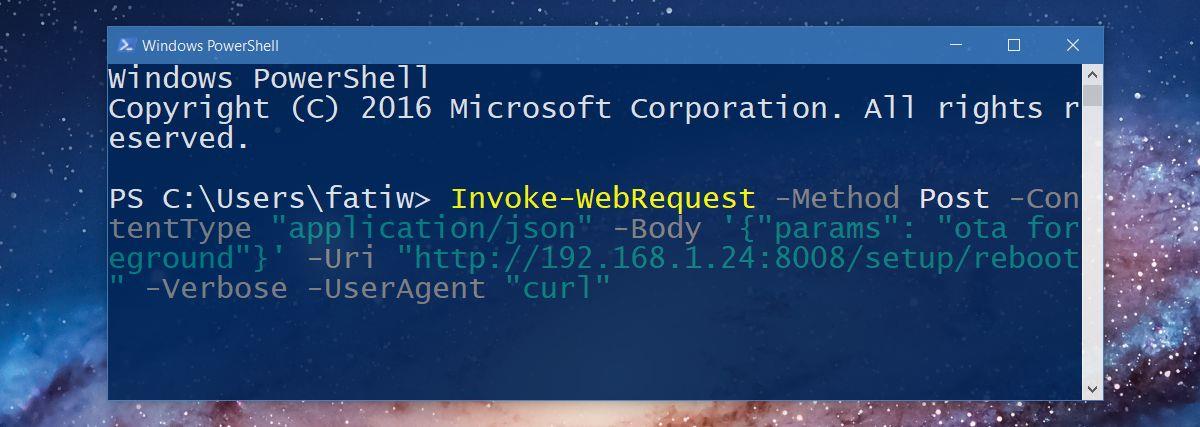
Mac и Linux
На Mac и Linux эта команда будет работать. Вам по-прежнему понадобится IP-адрес Chromecast, и проще всего его получить через приложение Google Home. Откройте Терминал и вставьте следующую команду.
curl -X POST -H «Content-Type: application/json» -d '{«params»: «ota foreground»}' https://:8008/setup/reboot -v
Замените на IP-адрес вашего Chromecast.
После выполнения этих команд Chromecast перейдёт в режим обновления. Вы увидите экран «Загрузка обновления» с индикатором хода процесса. Дождитесь загрузки и установки обновления. Chromecast OS обычно загружается в небольшом объёме, поэтому обновление должно завершиться не более чем за пятнадцать минут.
← Как приостановить загрузку обновлений системы на Android → Как сканировать документы в заметках на iOS 11
Как выключить компьютер с телефона
Центр обновления Windows работает в основном с реестром и различными файлами DLL, OCX и AX. В случае повреждения этих файлов большинство функций
В последнее время новые пакеты системной защиты появляются как грибы после дождя, и каждый из них приносит с собой очередное решение для обнаружения вирусов и спама, и если вам повезет,
Узнайте, как включить Bluetooth в Windows 10/11. Для корректной работы Bluetooth-устройств Bluetooth должен быть включён. Не волнуйтесь, это просто!
Ранее мы рассмотрели NitroPDF, удобную программу для чтения PDF-файлов, которая также позволяет пользователю конвертировать документы в PDF-файлы с такими функциями, как объединение и разделение PDF-файлов.
Вы когда-нибудь получали документ или текстовый файл, содержащий лишние символы? Текст содержит множество звёздочек, дефисов, пустых пробелов и т. д.?
Так много людей спрашивали о маленьком прямоугольном значке Google рядом с кнопкой «Пуск» Windows 7 на моей панели задач, что я наконец решил опубликовать это.
uTorrent — безусловно, самый популярный клиент для скачивания торрентов на ПК. Хотя у меня он работает безупречно в Windows 7, у некоторых пользователей возникают проблемы.
Каждому человеку необходимо делать частые перерывы во время работы за компьютером. Если не делать перерывов, велика вероятность, что ваши глаза начнут вылезать из орбит (ладно, не вылезать из орбит).
Возможно, вы, как обычный пользователь, привыкли к нескольким приложениям. Большинство популярных бесплатных инструментов требуют утомительной установки.







